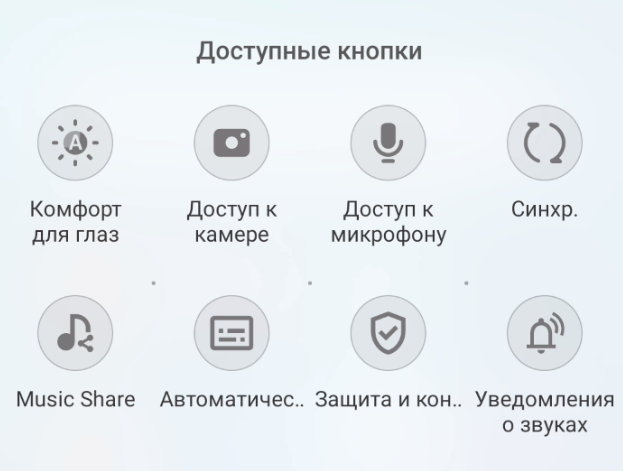Ярлыки специальных возможностей – это быстрый способ включить приложение специальных возможностей или переключаться между ними. Для каждого приложения специальных возможностей вы можете выбрать ярлык, который хотите использовать.
Важно:
- Некоторые из этих шагов работают только на Android 12 и выше.
- Некоторые из этих шагов требуют, чтобы вы коснулись экрана.
Настройте ярлыки специальных возможностей
Вы можете настроить любое количество ярлыков для приложений специальных возможностей, которые вы используете на своем устройстве Android.
- На своем устройстве откройте приложение «Настройки».
- Коснитесь Специальные возможности.
- Выберите приложение, которое вы хотите использовать с ярлыком.
- Выберите настройку ярлыка, например ярлык TalkBack или ярлык масштабирования.
- Выберите ярлык:
- Нажать кнопку специальных возможностей: нажмите кнопку «Специальные возможности» на экране.
- Удерживать клавиши громкости: коснитесь и удерживайте обе клавиши громкости.
- Проведите двумя пальцами снизу вверх или проведите тремя пальцами, если TalkBack включен.
- Тройное касание экрана, доступное только для увеличения.
- Коснитесь Сохранить.
Необязательно: измените навигацию устройства на кнопки или жесты
На многих устройствах вы можете выбирать между навигацией с помощью трёх кнопок и навигацией с помощью жестов.
- На своем устройстве откройте приложение «Настройки».
- Выберите Система → Жесты → Системная навигация.
- Выберите новый вариант навигации.
Ярлыки для типов навигации
Существуют различные сочетания клавиш для двух типов навигации:
- Трехкнопочная навигация:
- Кнопка специальных возможностей на панели навигации
- Плавающая кнопка доступности
- Навигация жестами:
- Плавающая кнопка доступности
- Жестовая навигация
- Проведите двумя пальцами вверх
- Если Talkback включен, смахните вверх тремя пальцами
Совет. Если вы не можете найти кнопку специальных возможностей или использовать навигацию с помощью жестов, узнайте у производителя устройства, как отобразить кнопки навигации.
Используйте ярлыки специальных возможностей
После включения ярлыков специальных возможностей их можно использовать для запуска приложений специальных возможностей или переключения между приложениями специальных возможностей.
Прочтите приведенные ниже советы для каждого ярлыка.
Используйте кнопку специальных возможностей
- Запуск приложения. На панели навигации нажмите «Специальные возможности».

- Переключение между приложениями. Если вы назначили несколько приложений для использования кнопки специальных возможностей, коснитесь и удерживайте кнопку. В меню выберите новое приложение.
Нажмите плавающую кнопку специальных возможностей
- Запуск приложения или переключение между приложениями. Коснитесь плавающей кнопки специальных возможностей.
- Перемещение плавающей кнопки специальных возможностей. Перетащите плавающую кнопку специальных возможностей.
- Изменение размера плавающей кнопки специальных возможностей. Нажмите и перетащите плавающую кнопку специальных возможностей к краю экрана, чтобы уменьшить её.
Изменить настройки плавающей кнопки специальных возможностей
- На своем устройстве откройте приложение «Настройки».
- Нажмите Кнопка специальных возможностей.
- Чтобы выбрать, использовать ли плавающую кнопку, выполните следующие действия. В разделе «Расположение» выберите «Плавающая над другими приложениями».
- Чтобы изменить размер кнопок: выберите «Размер» и установите новый размер.
- Чтобы установить прозрачность и затухание: используйте ползунок, чтобы установить прозрачность, когда она не используется.
Пролистыванием двумя пальцами или, если TalkBack включен, тремя пальцами
- Запуск приложения. Проведите вверх двумя или тремя пальцами снизу экрана, если включен TalkBack.
- Переключение между приложениями. Если вы назначили несколько приложений для использования кнопки специальных возможностей, проведите двумя пальцами вверх и удерживайте их или тремя пальцами, если TalkBack включен, затем поднимите пальцы. В меню выберите новое приложение.
Сочетание клавиш громкости
- Запуск приложения: нажмите и удерживайте обе клавиши регулировки громкости, пока не появится меню, и выберите приложение, которое хотите использовать.
- Переключение между приложениями: нажмите и удерживайте обе клавиши регулировки громкости. Когда откроется контекстное меню, выберите приложение, которое хотите использовать.
- Выберите, какие приложения запускаются с помощью сочетания клавиш громкости: нажмите и удерживайте обе клавиши громкости. Когда откроется контекстное меню, выберите Редактировать ярлыки. Выберите функции, которые будут использоваться с этим ярлыком, затем нажмите Готово.